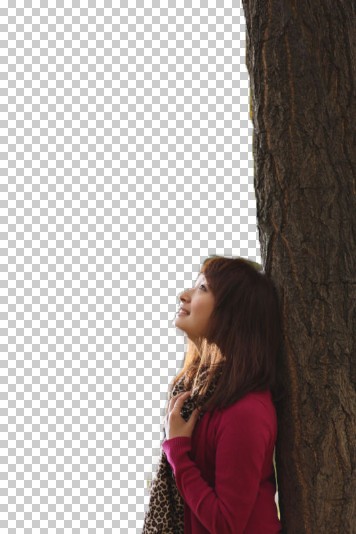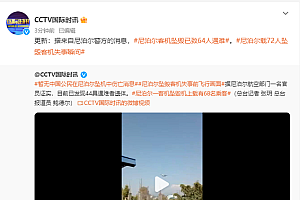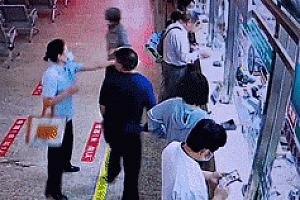本教程介绍秋色图片的调色方法。大致过程:先把人物和背景分出来,这样调色就方便一点。背景中树叶部分的颜色调成橙黄色,并给暗部加上暗蓝色。大致主色出来后,稍微美化一些人物,再添加高光和暗角即可。最终效果
原图
一、先复制图层,然后在新图层 用快速选择工具把主体抠出来,添加蒙版(这样做的好处是处理颜色时不会影响到让人物皮肤或衣服颜色),这个很简单就不具体教了。
二、蒙版以后,把背景图层的可见关掉就是这个效果。调节一下蒙版羽化值,用笔刷处理一下边缘细节。
三、然后再复制一遍背景图层(注意,这个图层是在抠图的图层下面),点这个按钮。